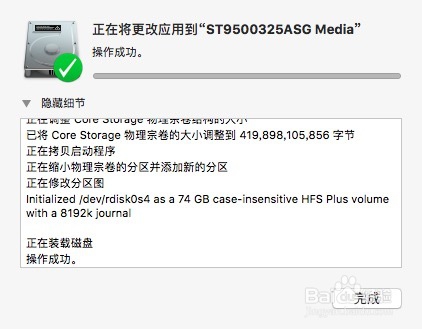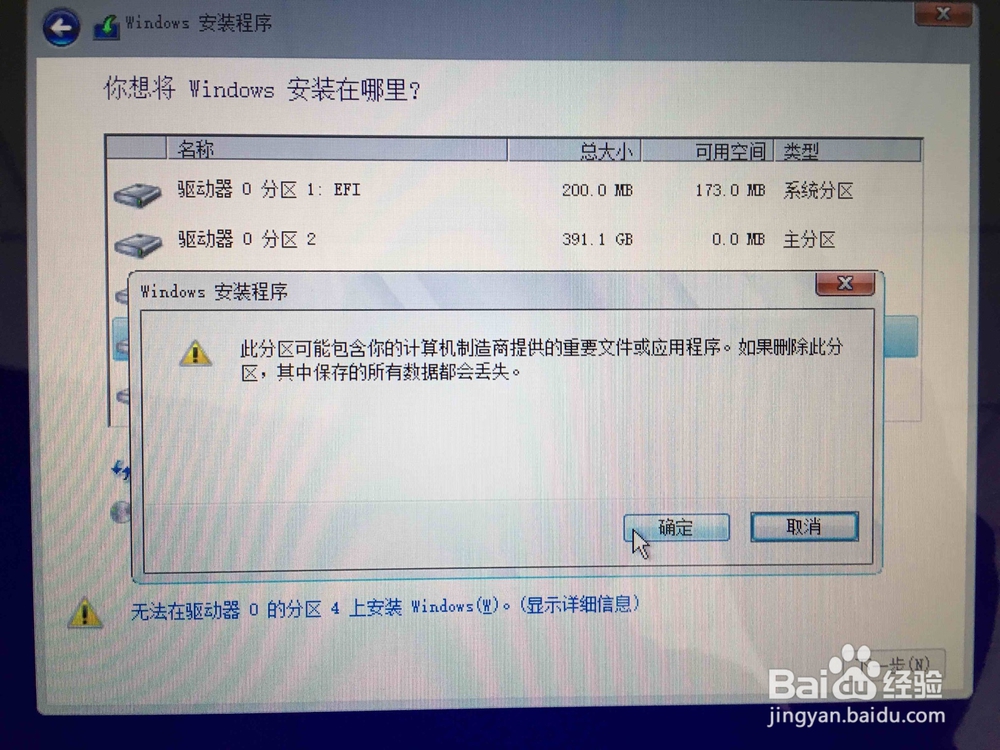1、先在苹果系统里面给Windows预留分区,建议60蘅荫酸圉GB,至少也要30GB。也不知道是我的系统被苹果限制了,还是其它原因,网上说用BootCamp器皆阄诟分区,可我就是用不了。之前我光驱没有坏的时候用光盘成功安装过一次Windows7。
2、插入U盘选中第二个复选框,下载最新的W坡纠课柩indows支持软件到U盘中,方便Windows安装成功之后安装全部驱动。
3、打开Mac系统里面的【磁盘工具】——可以设置成四个手指头捏合便能找到此应用程序。
4、添加分区,如下图:
5、确认分区
6、应用分区,请等待几分钟。
7、分区成功。
8、重新启动Mac,按option键,直到出现如下界面,选择U盘启动。
9、选择要将系统安装到相应的分区,如果这里直接选中之前的分好的区,下一步,会出现如下提醒
10、将分区删除
11、重建NTFS分区
12、会提醒创建额外分区,具体提醒如下图
13、分好区后,选中相应分区并单击下一步,顺利进入安装。
14、安装完成,配置中
15、如下这些配置可以快速让Windows自己快速完成,也可以自定义。这些都是Windows的安装,很简单
16、配置完成,再找到之前下载到U盘当中BootCamp下面的setup双击安装,安装完成再重启。烂瘀佐栾这样就是大功告成了。祝你好运。